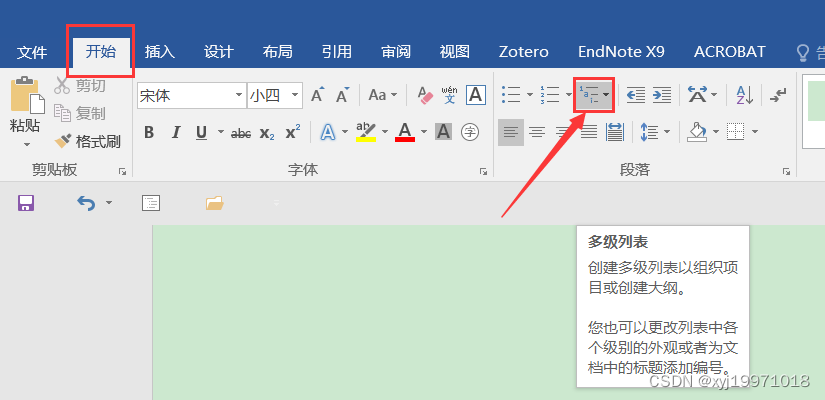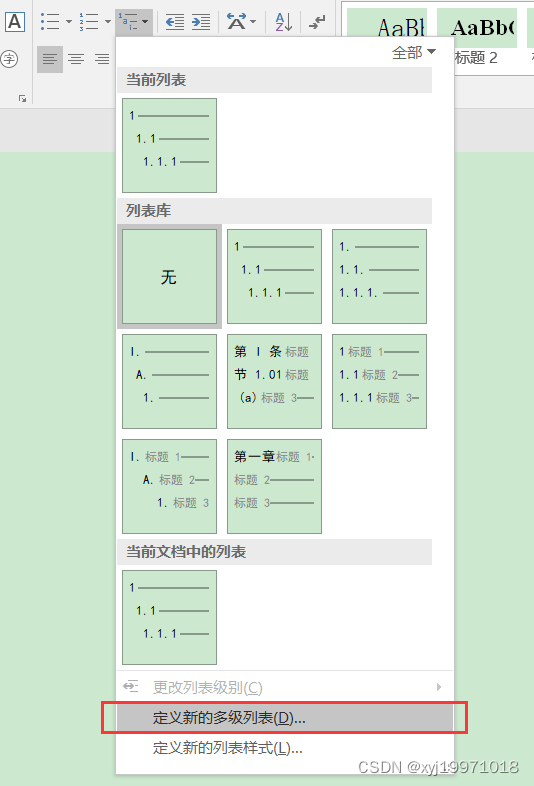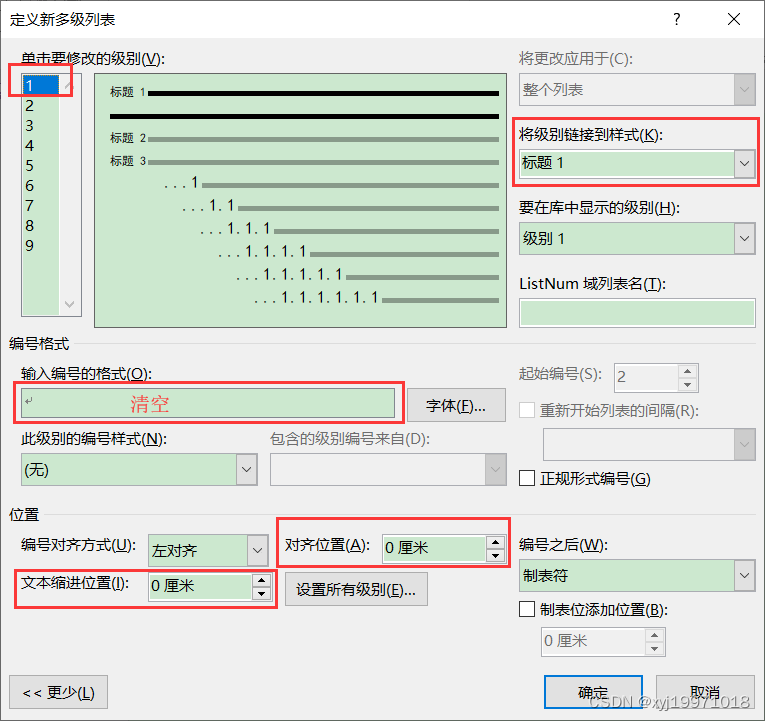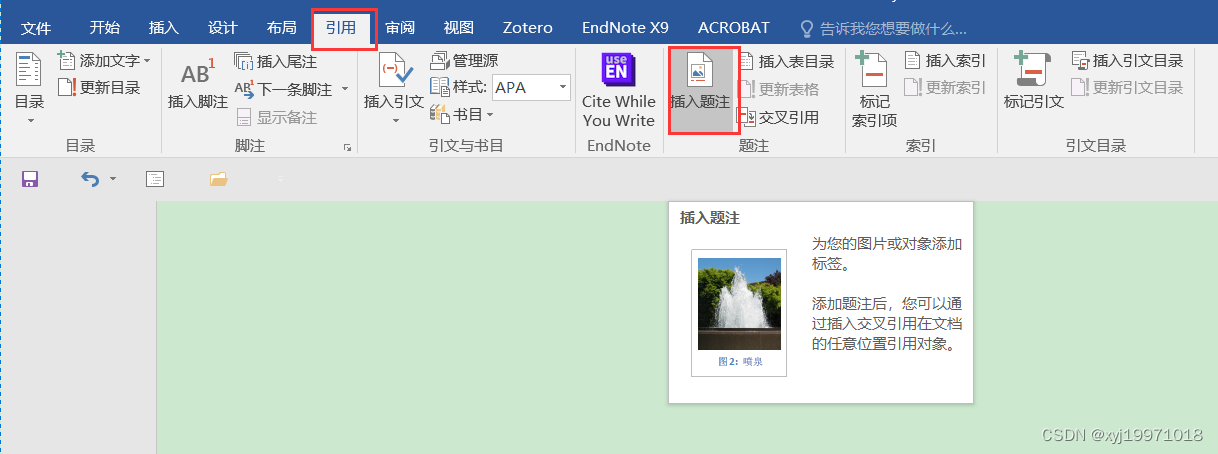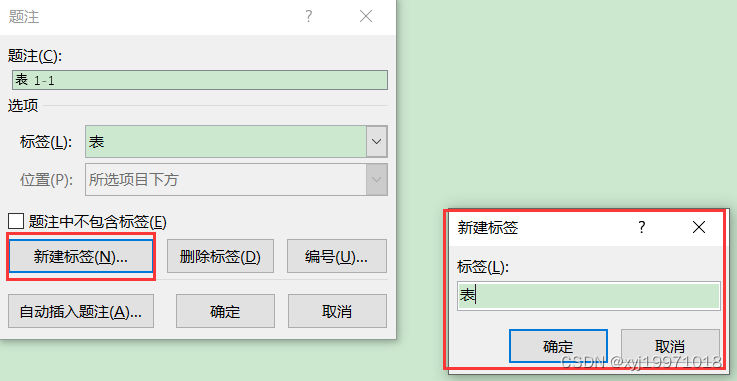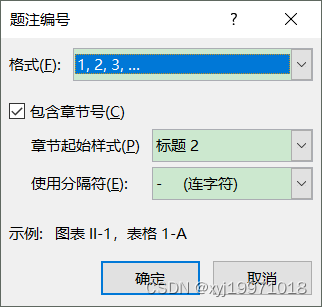用word写大论文之表或图的交叉引用:不需要一个一个的修改图或表的编号 |
您所在的位置:网站首页 › 交叉引用找不到引用的标题 › 用word写大论文之表或图的交叉引用:不需要一个一个的修改图或表的编号 |
用word写大论文之表或图的交叉引用:不需要一个一个的修改图或表的编号
|
一、设置多级列表 这是第一步,也是非常重要的一步。 1.开始 --> 点击“多级列表”
2.接下来可以使用已有的“列表库”,也可以自己定义多级列表。 由于我是使用学校里的论文模板,模板中已经给出了标题1,标题2,标题3的示例。因此,我下一步仅需要将“级别”链接到“样式”即可。 2.1 点击"定义新的多级列表"
2.2 点击左侧编号“1”,然后在“将级别链接到样式”中选择“标题1”。类似的,完成“标题2”和“标题3”的映射。并将“输入编号的格式”处清空,把“对齐位置”和“文本缩进位置”都设置成“0厘米”,点击“确定”。
二、插入题注 引用 --> 插入题注 --> 新建标签 --> 确定 --> 编号 --> 选择相应的格式 --> 如果希望自己的图或表的样式为:图1-1 或 表1-1 的形式,需要勾选“包含章节号”框 --> 确定
三、更新题注编号 如果在论文撰写过程中,插入或删除了某个图或表,则需要更新所有的题注。方法很简单:ctrl+A 全选当前文档,然后按F9,即可实现更新。 四、交叉引用 3.1 将光标移到需要引用的文字位置 3.2 点击“引用” --> “交叉引用” 3.3 设置“引用类型”为刚才新建的类型,比如“表”或“图” 3.4 设置引用内容,一般设置“仅标签和编号” 3.5 确定 |
【本文地址】
今日新闻 |
推荐新闻 |